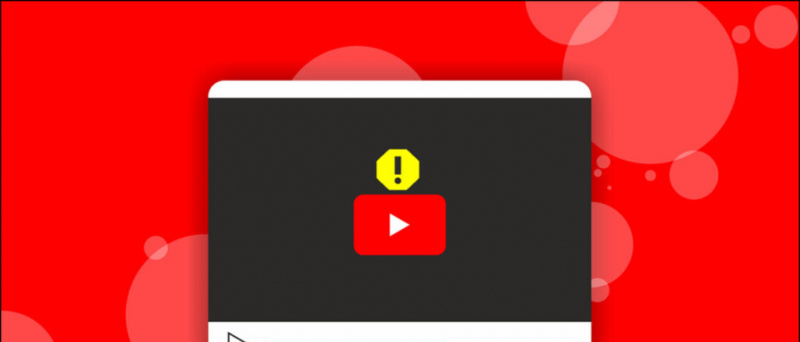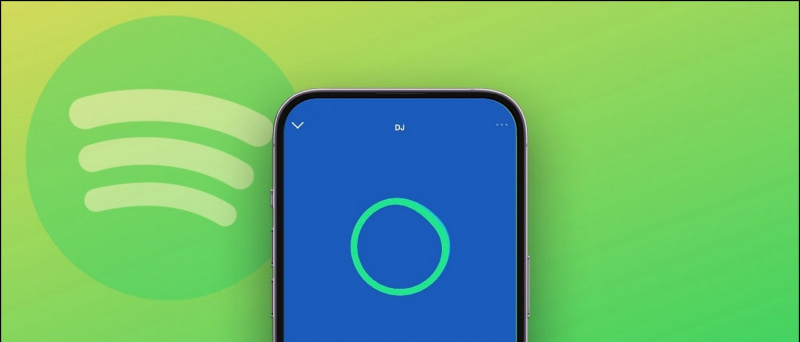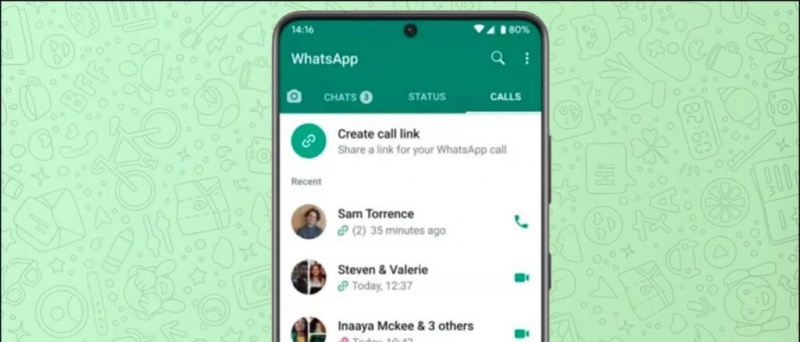GIF cukup popular di laman media sosial, termasuk Facebook, Instagram, Twitter, dan aplikasi pesanan seperti WhatsApp dan Telegram. Orang menggunakan gambar animasi pendek ini untuk menyatakan mood dan rasa humor mereka di platform digital. Hari ini, mari kita lihat tiga cara mudah dan percuma untuk buat GIF dari rakaman video dan skrin di Android dan iOS .
Juga, baca | 5 Cara Terbaik Membuat Meme di Telefon Anda secara Percuma (Android dan iOS)
Buat GIF dari Rakaman Video dan Skrin di Android & iOS
Isi kandungan

GIF adalah gambar animasi sepanjang 10-15 saat. Mereka biasanya terdiri daripada orang yang melakukan perkara atau adegan lucu, liar, dan memalukan dari filem, rancangan, dan permainan. GIF sangat popular di media sosial kerana memuat dengan cepat dan dapat dikongsi dengan mudah, berbanding dengan video.
Syukurlah, ini adalah kepingan untuk membuat GIF hari ini. Anda boleh membuat GIF dengan mudah pada peranti iPhone atau Android menggunakan aplikasi dan perkhidmatan awan. Oleh itu, sama ada anda ingin membuat gambar animasi bayi anda menari atau tutorial ringkas dari rakaman skrin, ikuti panduan di bawah ini.
1] Menggunakan Aplikasi GIPHY- GIF Maker
GIPHY bukan sahaja menawarkan perpustakaan besar GIF animasi percuma tetapi juga membolehkan anda membuatnya di telefon anda. Anda boleh merakam GIF yang disesuaikan & diperibadikan atau menukar gambar atau video apa pun menjadi GIF menggunakan aplikasi.



- Muat turun dan pasang GIPHY ( Android , ios ) pada telefon anda dari pautan yang diberikan di bawah.
- Buka aplikasi dan daftar dengan akaun anda.
- Klik pada Buat di bahagian atas kanan pada skrin utama aplikasi.
- Ketik ikon galeri di kiri bawah dan pilih video dari galeri telefon anda.



- Potong video. Sesuaikan lebih jauh dengan penapis dan pelekat jika diperlukan.
- Setelah selesai, klik pada Teruskan butang dan ketik Kongsi GIF .
Anda kini boleh menggunakan pilihan yang diberikan untuk berkongsi GIF anda di media sosial atau dengan rakan dan keluarga di aplikasi pemesejan. Anda juga dapat menyimpan GIF ke galeri telefon anda menggunakan pilihan 'Simpan GIF'.
2] Menggunakan Aplikasi ImgPlay- GIF Maker



- Muat turun dan pasang ImgPlay ( Android , ios ) pada telefon anda.
- Buka aplikasinya dan pilih video dari pustaka foto anda.
- Potong video berdasarkan keinginan anda. Ini juga memberi anda pilihan untuk menambahkan teks, memotong video, menambah penapis, memilih FPS, dan banyak lagi.



- Setelah selesai dengan penyesuaian, klik pada Seterusnya .
- Kemudian, ketik Simpan ke Foto .
- Pilih kualiti yang diinginkan, pilihan gelung, dan GIF akan disimpan ke galeri anda.
Perhatikan bahawa GIF akan mempunyai tanda air kecil di kanan bawah. Untuk membuang tanda air, anda harus melanggan ImgPlay Pro.
3] Menggunakan GIPHY- Pembuat GIF Dalam Talian
Sekiranya anda tidak mahu memasang aplikasi pihak ketiga di telefon anda, anda boleh membuat GIF secara langsung dari GIF Maker dalam talian GIPHY. Ini dapat digunakan di telepon dan juga PC melalui penyemak imbas web, seperti berikut.



- Buka penyemak imbas dan lawati https://giphy.com/create/gifmaker .
- Klik pada Muat naik dari Roll Camera dan pilih videonya. Anda juga dapat mengimport video dari URL menggunakan pilihan yang diberikan.



- Tentukan tempoh, waktu mula dan waktu berhenti. Tambahkan sebarang penapis dan pelekat jika diperlukan.
- Klik pada Seterusnya . Kemudian, ketik Jimat GIF .
- Setelah GIF dimuat, tekan lama dan ketik Muat turun Imej untuk menyimpannya di telefon anda.
Mengakhiri
Ini semua mengenai bagaimana anda boleh membuat GIF dari rakaman video atau skrin di Android atau iOS. Saya secara peribadi menggunakan pembuat GIF GIPHY Online untuk membuat gambar animasi. Bagaimanapun, mana yang anda suka? Ada cadangan lain? Beritahu saya dalam komen di bawah.
Juga, baca- Google Motion Stills: Buat GIF dan Video AR di Mana-mana Android
Komen FacebookAnda juga boleh mengikuti kami untuk berita teknologi segera di berita Google atau untuk petua dan trik, ulasan telefon pintar & alat, sertai GadgetsToUse Telegram Group atau untuk video ulasan terkini melanggan Alat untuk Menggunakan Saluran Youtube